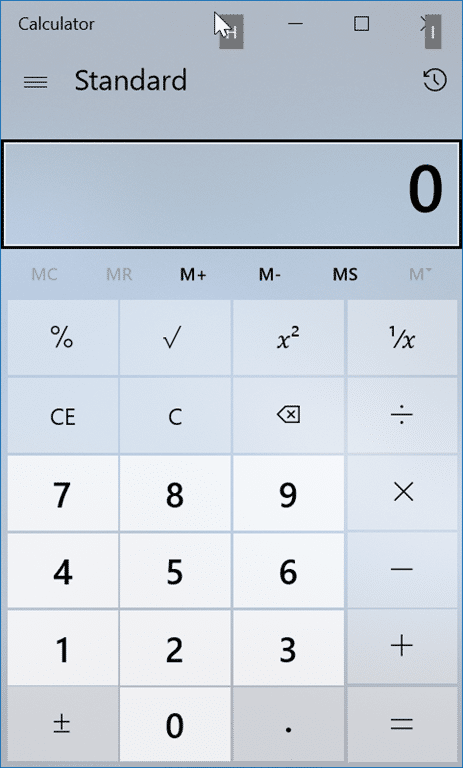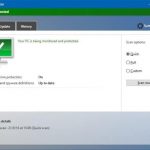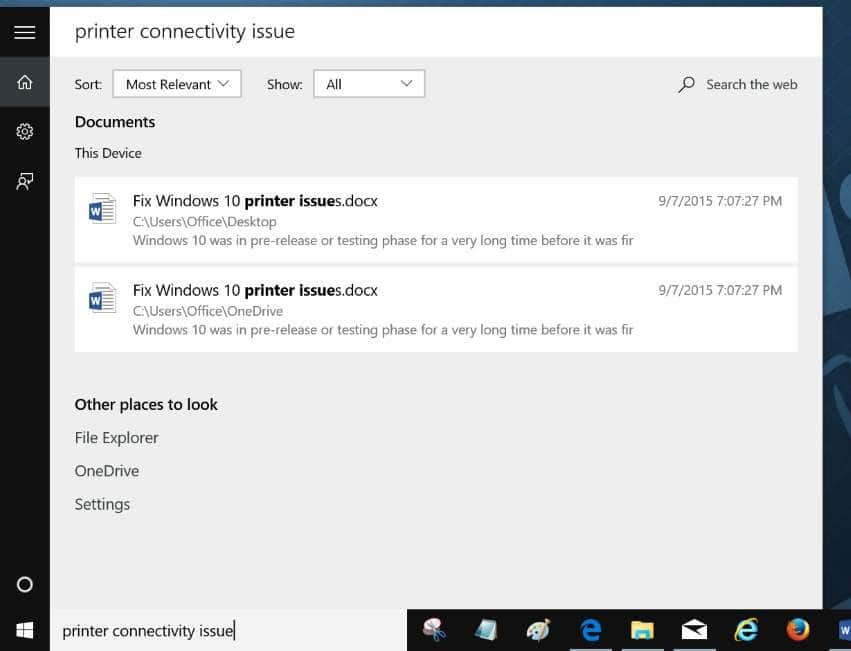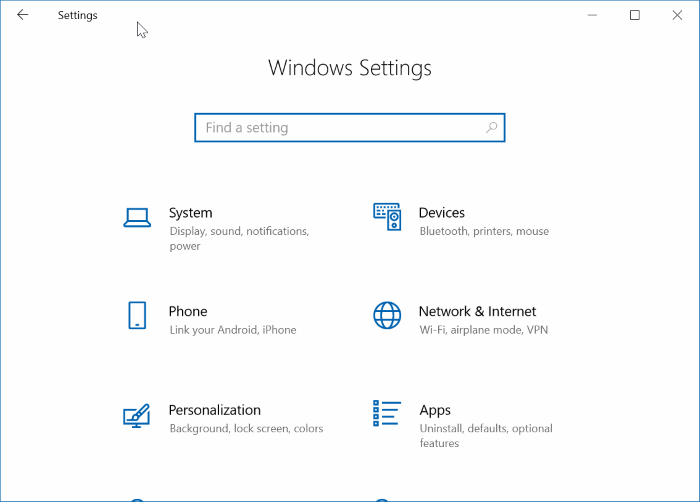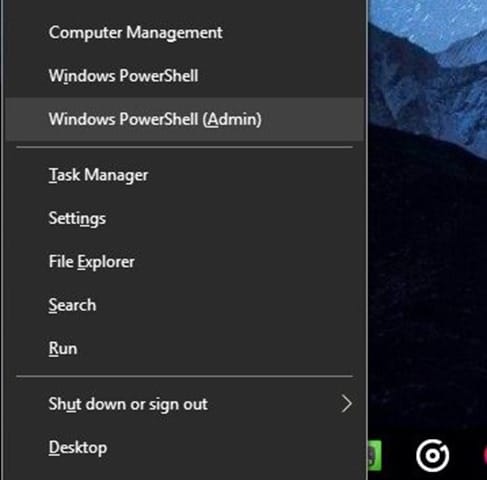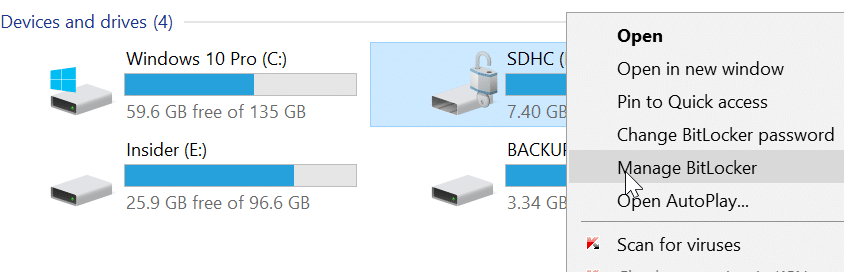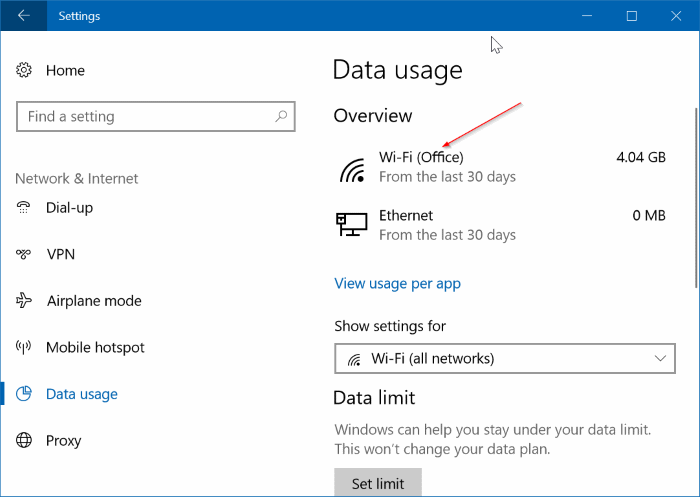Avec Windows 10, Microsoft a remplacé le programme classique de calculatrice par une nouvelle application de calculatrice. La nouvelle application Calculatrice propose des modes de calcul standard, scientifique, planificateur et date.
En dehors de ces modes, il existe des convertisseurs pour calculer presque tout, y compris la devise, le volume, la longueur, le poids et la masse, la température, l’énergie, la surface, la vitesse, la puissance, les données, la pression et l’angle.
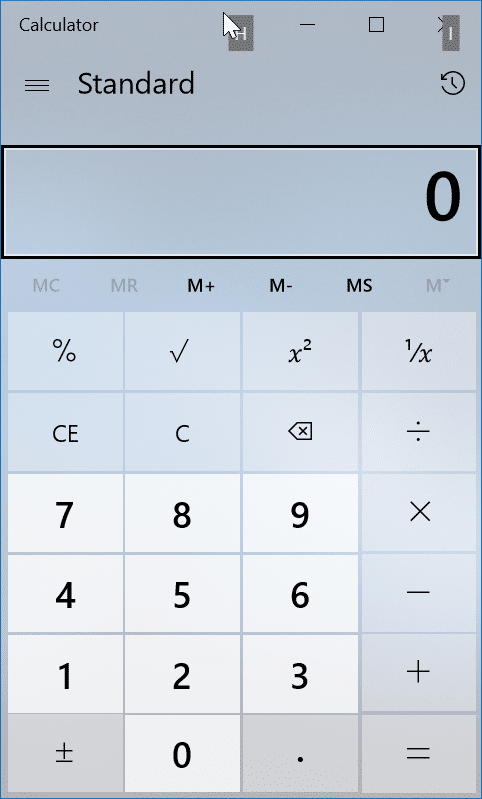
La version actuelle de l’application Calculatrice Windows 10 est assez puissante et facilement l’une des meilleures applications de calcul disponibles pour Windows 10.
Comme il offre de nombreux modes et options, la plupart des utilisateurs de PC l’utilisent régulièrement. Si vous utilisez également très souvent l’application Calculatrice, vous souhaiterez peut-être connaître les raccourcis clavier disponibles dans l’application Calculatrice pour effectuer rapidement des calculs.
Raccourcis clavier de l’application Calculatrice dans Windows 10
Cet article décrit les raccourcis clavier de l’application Calculatrice Windows 10.
| Alt + 1 | Passer en mode standard |
| ALT + 2 | Passer en mode scientifique |
| ALT + 3 | Passer en mode programmeur |
| Alt + 4 | Passer au mode de calcul de la date |
| Esc | Effacer toutes les entrées (sélectionnez C) |
| Effacer | Supprimer l’entrée actuelle (sélectionnez CE) |
| Ctrl + H | Activer ou désactiver l’historique des calculs |
| Ctrl + M | Stocker en mémoire |
| Ctrl + P | Ajouter à la mémoire |
| Ctrl + Q | Soustraire de la mémoire |
| Ctrl + R | Rappel de mémoire |
| Ctrl + L | Mémoire claire |
| Ctrl + Maj + D | Effacer l’historique |
| Flèche vers le haut | Monter dans la liste d’historique |
| Flèche vers le bas | Descendre dans la liste d’historique |
| F9 | Pour sélectionner ± |
| R. | Sélectionnez 1 / X |
| @ | Calculer la racine carrée |
| % | Pour sélectionner % |
| F3 | Sélectionnez DEG en mode scientifique |
| F4 | Sélectionnez RAD |
| F5 | Sélectionnez GRAD |
| Ctrl + G | Sélectionnez 10x |
| Ctrl + O | Sélectionnez cosh |
| Ctrl + S | Sélectionnez sinh |
| Ctrl + T | Sélectionnez tanh |
| Maj + S | Sélectionnez sin-1 |
| Maj + O | Sélectionnez cos-1 |
| Maj + T | Sélectionnez tan-1 |
| Ctrl + Y | Sélectionnez y? X |
| RÉ. | Sélectionnez un mod |
| L | Sélectionnez le registre |
| M. | Sélectionnez dms |
| Non. | Sélectionnez dans |
| Ctrl + N | Sélectionnez ex |
| OU | Sélectionnez cos |
| P. | Sélectionnez Pi |
| Q | Sélectionnez x2 |
| S. | Sélectionnez le péché |
| T. | Sélectionnez votre bronzage |
| V. | Sélectionnez FE |
| X | Sélectionnez Exp |
| Y, ^ | Sélectionnez xy |
| # | Sélectionnez x3 |
| ! | Sélectionnez n! |
| % | Sélectionnez le mode |
| F2 | Sélectionnez DWORD en mode programmeur |
| F3 | Sélectionnez MOT |
| F4 | Sélectionnez BYTE |
| F5 | Sélectionnez HEX |
| F6 | Sélectionnez DEC |
| F7 | Sélectionnez OCT |
| F8 | Sélectionnez BIN |
| F12 | Sélectionnez QWORD |
| UN F | Sélectionnez AF |
| J | Sélectionnez RoL |
| K | Sélectionnez RoR |
| < | Sélectionnez Lsh |
| > | Sélectionnez Rsh |
| % | Sélectionnez Mod |
| | | Sélectionnez Ou |
| ^ | Sélectionnez Xor |
| ~ | Sélectionnez Pas |
| & | Sélectionnez E |
| Barre d’espace | Basculer la valeur de bit |
Si l’application Calculatrice ne s’ouvre pas ou ne fonctionne pas correctement, veuillez vous reporter à notre solution pour que l’application Calculatrice ne fonctionne pas correctement ou au guide d’ouverture.